Os filtros da Web determinam quais sites serão permitidos, quais serão bloqueados e quais serão permitidos com um aviso. A filtragem da Web do Blocksi é baseada em 85 categorias que são organizadas nos seguintes oito tipos de categorias:
Os filtros da Web são usados para definir quais sites os alunos terão permissão para visitar, quais serão bloqueados e quais estarão acessíveis com um aviso.
Para criar um filtro da web
Clique Filtros de Menu principal e depois clique Filtro da web em seu submenu. O Filtro da web aparece a tela.

Digite o nome do filtro no Insira o nome do filtro campo de texto.
Clique Criar filtro + para adicionar o filtro. A seguinte janela é aberta. É apresentada uma lista de tipos de categorias que você pode adicionar ao filtro da web. Cada tipo de categoria pode conter uma ou mais categorias de páginas da web. Por exemplo, se você clicar no Risco de segurança digite, ele se expande para mostrar Websites maliciosos, Phishing, e URLs de spam tipos de categoria, conforme mostrado abaixo. Você pode optar por permitir, bloquear ou permitir com um aviso ao aluno para um ou mais tipos de categoria.

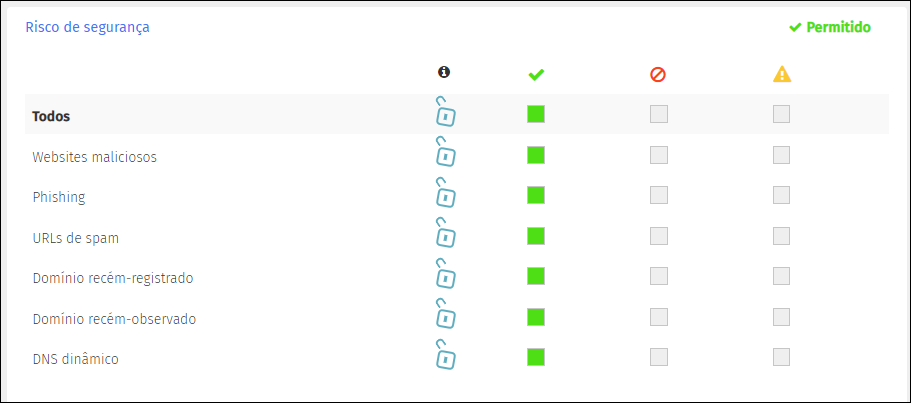
Clique em cada tipo de filtro para expandi-lo e faça suas seleções.
Clique Salvar alterações quando você tiver terminado. Um prompt de confirmação aparece indicando que o salvamento foi bem-sucedido.
Clique Fechar para remover o prompt.
Você pode renomear um filtro da web a qualquer momento.
Para renomear um filtro da web
Clique Filtros de Menu principal e depois clique Filtro da web em seu submenu. O Filtro da web aparece a tela.

Localize o filtro que você deseja renomear e clique no nome do filtro. Uma caixa se abre para permitir que você renomeie o filtro. Observe que Salvar e Cancelar botões foram adicionados à direita do nome, como mostrado abaixo.
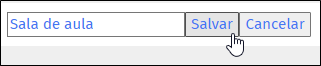
Renomeie o filtro e clique em Salvar botão.
Você pode modificar um filtro da web conforme necessário.
Para modificar um filtro da web
Clique Filtros de Menu principal e depois clique Filtro da web em seu submenu. O Filtro da web aparece a tela.

Localize o nome do filtro que deseja modificar e clique no botão
 ícone à direita do nome do filtro. A tela de edição aparece.
ícone à direita do nome do filtro. A tela de edição aparece.Faça as alterações necessárias no filtro e clique em Salvar alterações.
Você pode usar um filtro da web existente para criar um novo.
Para duplicar um filtro da web
Clique Filtros de Menu principal e depois clique Filtro da web em seu submenu. O Filtro da web aparece a tela.

Localize o filtro da web a ser duplicado e clique no botão
 ícone. O Duplicar filtro janela é aberta.
ícone. O Duplicar filtro janela é aberta.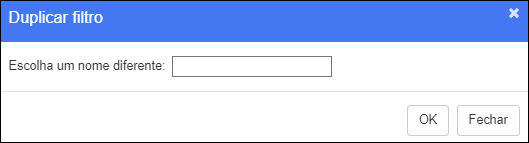
Digite o nome da nova lista na caixa de texto.
Clique OK para adicionar o filtro. A lista duplicada aparece na parte inferior da lista. Ela contém os mesmos sites bloqueados, permitidos e de aviso que o filtro original.
Faça as alterações desejadas na nova lista e salve-a.
Você pode excluir um filtro da web quando não precisar mais dele.
Para excluir um filtro da web
Clique Filtros de Menu principal e depois clique Filtro da web em seu submenu. O Filtro da web aparece a tela.

Localize o nome do filtro da web que deseja excluir e clique no botão
 ícone. Um prompt de confirmação é exibido.
ícone. Um prompt de confirmação é exibido.Clique OK para excluir o filtro. O filtro é removido da lista.